Excel中经常需要使用到自动求和公式,自动求和具体该如何操作呢?接下来小编举例简单的例子告诉大家excel设置自动求和公式的方法。excel设置自动求和公式的方法设置自动求和公式步骤1:将鼠标放在要求和数据区域的紧挨着的下面一个单元格,如下图的D10单元格,然后点击【开始】-【自动求和】按钮就可以自动求D......
excel负数变为0和excel负数仅显示为0的情况,分别使用函数公式和设置单元格格式实现
Excel函数
2021-11-25 12:02:52
本文我们分享两种excel负数变为0和excel负数仅显示为0的情况,看看是如何实现的。
第一,excel负数为0
假设这样的情景:下面的截图,A列的数值有正数和负数。如何在excel里面把负数全部变成0,而正数保持不变。 提供2个公式写法实现excel负数为0。 1)=if(原有公式<0,0,原有公式) 我们在B2单元格输入公式:=IF(A2<0,0,A2),然后下拉复制公式即可实现。 2)=MAX(原有公式,0) 此处写法就为:=max(a2,0),公式中参数如果是0,一般都可以省略,所以公式进一步简化为=max(a2,) 说明:该公式巧妙的利用Max函数求最大值的原理,对比两个数,如果小于0,就取最大值0。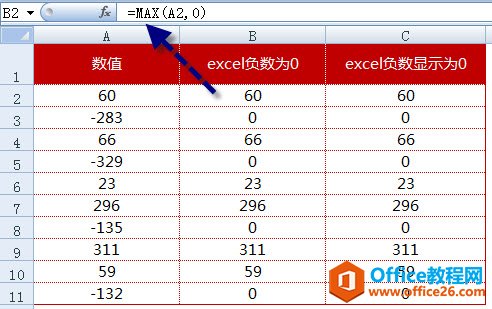 第二,excel负数显示为0 如果我们只是想在excel表格里面将负数显示为0,并不想真正将负数变为0。那么,我们可以设置单元格格式里面的自定义功能实现。方法是:选中数据单元格区域,按下CTRL+1,调出“设置单元格格式”对话框,在“自定义”类型里面输入:[<0]"0";0
第二,excel负数显示为0 如果我们只是想在excel表格里面将负数显示为0,并不想真正将负数变为0。那么,我们可以设置单元格格式里面的自定义功能实现。方法是:选中数据单元格区域,按下CTRL+1,调出“设置单元格格式”对话框,在“自定义”类型里面输入:[<0]"0";0 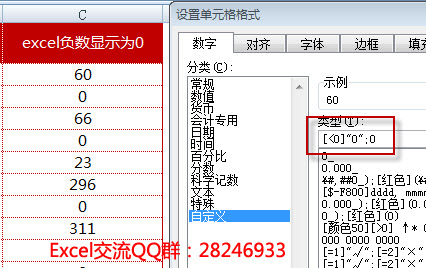
相关文章
